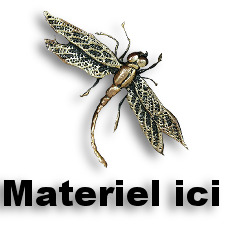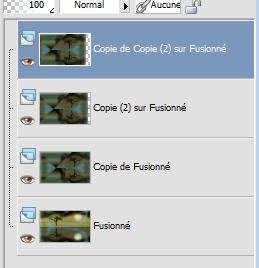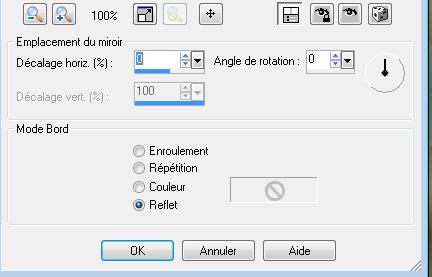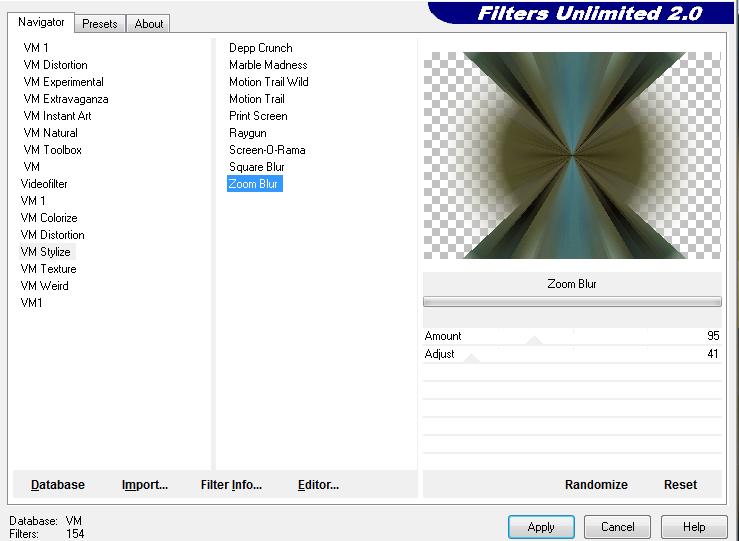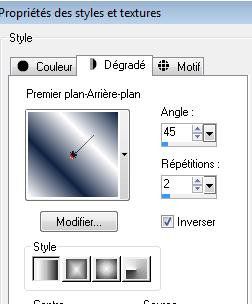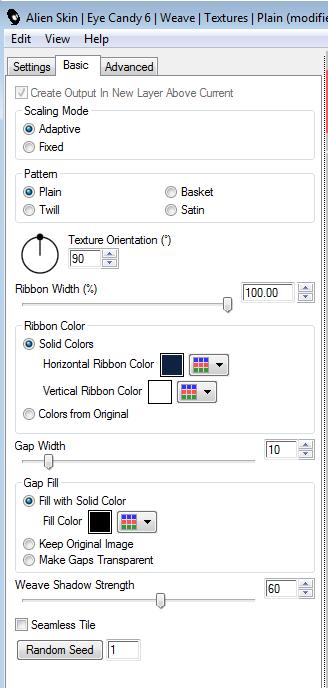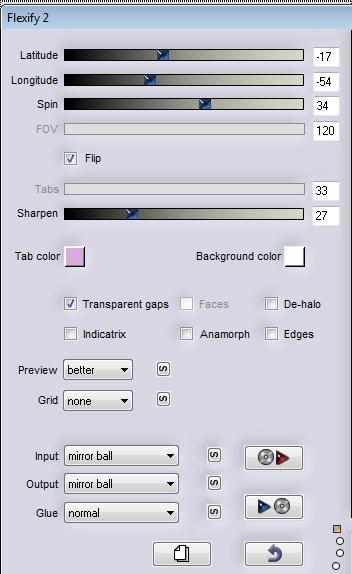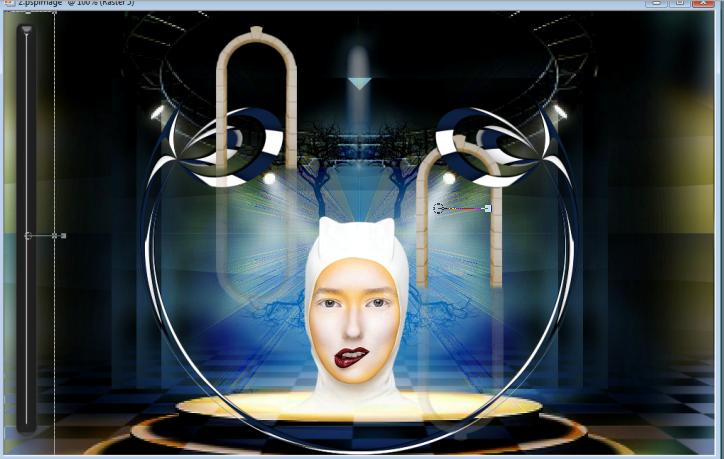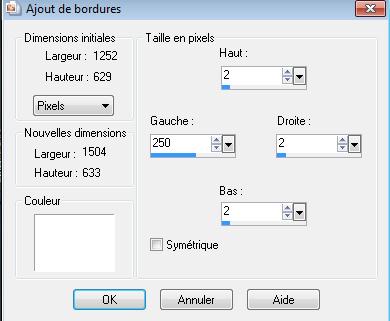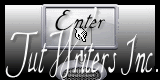|
Nieuwe
Vertalingen hier
Landel Art
Wij gaan beginnen met de les 1. Open de achtergrondafbeelding: ''fond-leandel'' -Venster dupliceren-Wij werken op de kopie - Laag maken van de achtergrondlaag = raster 1 2. Lagen-Dupliceren 3. Effecten-Filter- Simple -Pizza slice mirror 4. Lagen-Dupliceren 5. Effecten-Afbeeldingseffecten-Verschuiving met deze instellingen: H -50 en V 0 6. Lagen-Dupliceren 7. Effecten-Afbeeldingseffecten-Verschuiving met deze instellingen: H -50 en V 0 -Dit is het lagenpalet, zo moet u het nu hebben
8. Lagen- Samenvoegen- 2x naar omlaag samenvoegen 9. Formaat wijzigen-Verkleinen met 70% geen vink bij alle lagen 10. Effecten- Reflectie- effecten-Roterende spiegel met deze instellingen
11. Lagen-Dupliceren 12. Afbeelding- Vrij roteren 90° naar rechts 13. Effecten-Filter - Unlimited 2.0 / VM Stylize/zoom blur met onderstaande instellingen
14. Lagenpalet: Zet de mengmodus op "Kleur " 15. Effecten-Randeffecten-Sterker accentueren 16. Lagen- Nieuwe rasterlaag 17. Eigenschappen voorgrond: Zet de voorgrondkleur op #6e84ab -Gereedschap Vlakvulling: vul de laag met de voorgrondkleur #6e84ab 18. Lagen- Nieuwe maskerlaag uit afbeelding en open masker ''masque2.jpg''
19. Lagen samenvoegen- Groep samenvoegen 20. Effecten- Filter-FMTile tools /Blend Emboss met de standaaard instellingen 21. Open de tube ''DBK STAGE DECOR-3'' Bewerken- Kopiëren- Bewerken- Plakken als nieuwe laag op je werkje en niet meer verplaatsen staat goed ./Lagenpalet: Zet de mengmodus op "Hard Licht " 22. Open de tube ''renee1 de Mary '' 23. Activeer de bovenste laag van deze tube = ''Gruppo-CopiaDi Copia di Raster1'' Formaat wijzigen-Verkleinen met 65% -Bewerken- Kopiëren- Bewerken- Plakken als nieuwe laag op je werkje/en plaats zie grote afbeelding 24. Lagen- Samenvoegen- Zichtbare lagen samenvoegen 25. Lagen- Nieuwe rasterlaag 26. Selecties-Selectie laden/opslaan-selectie laden van af schijf en neem selectie ''renee-landel'' 27. Eigenschappen van Materiaal: Zet de voorgrondkleur op #102242 en de achtergrondkleur op wit. Maak van de voorgrond/achtergrondkleur een lineair verloop met onderstaande instellingen
28. Gereedschap Vlakvulling: vul de selectie met het lineaire verloop 29. Effecten-Filter- Alien Skin -Eyecandy6-Weave- texture -Tab -Settings-User/settings en neem mijn voorinstelling-''preset renee-landel'' (Mocht u dit filter niet hebben er zit een afbeelding in de map - en plak als nieuwe laag op je werkje )
30. Effecten- Filter- Eyecandy 5/Impact /Perspective shadow -Tab-Settings-Preset- drop shadow hight / Selecties- Niets selecteren 31. Effecten- Filter- Flaming pear /flexify2 met onderstaande instellingen
32. Lagen-Dupliceren /Afbeelding- Spiegelen 33. Open de tube ''arches de roserika '' -Bewerken- Kopiëren- Bewerken- Plakken als nieuwe laag op je werkje en niet meer verplaatsen staat meteen goed 34. Gereedschap Wisser: Neem je gum en haal die kleine deeltjes weg zie pijltje hier onder op de screen
35. Open de tube ''rene-landel-barre-1'' Bewerken- Kopiëren- Bewerken- Plakken als nieuwe laag op je werkje 36. Activeer je Selectiegereedschap (K) en plaats zoals op de screen te zien is
38. Open de tube ''renee-landel-perle rouge'' Bewerken- Kopiëren- Bewerken- Plakken als nieuwe laag op je werkje en plaats 39. Open de tube ''renee-landel-libellule ''Afbeelding-Spiegelen- Afbeelding- Omdraaien /Afbeelding- Formaat wijzigen met 75% /Bewerken- Kopiëren- Bewerken- Plakken als nieuwe laag op je werkje en plaats 40. Open de tube ''renee-landel-bouteille'' /Bewerken- Kopiëren- Bewerken- Plakken als nieuwe laag op je werkje en plaats 41. Open de tube ''renee-landel-taches'' /Bewerken- Kopiëren- Bewerken- Plakken als nieuwe laag op je werkje en plaats naar rechts 42. Open de 2 tubes ''renee-landel texte en texte2' /Bewerken- Kopiëren- Bewerken- Plakken als nieuwe laag op je werkje en plaats ' 43. Lagen- Samenvoegen- Alle lagen samenvoegen 44. Afbeelding- Randen toevoegen- geen vink bij symmetrisch met onderstaande instellingen en neem wit
45. Open de tube ''renee-landel-fenetre''/ Bewerken- Kopiëren- Bewerken- Plakken als nieuwe laag op je werkje en plaats op het witte deel links 46. Lagen- Nieuwe rasterlaag 47. Selecties-Selectie laden/opslaan-selectie laden van af schijf en neem selectie ''@ rene-landel-2'' /Open de tube''renee-landel-nuages'' /Bewerken- Kopiëren- Bewerken- Plakken in de selectie 48. Selecties- Niets selecteren 49. Open de tube'' HighFourDesigns_Element 37 '' Met je Lasso selecteer je de insekten naar eigen keuze- /Bewerken- Kopiëren- Bewerken- Plakken als nieuwe laag op je werkje en plaats 50. Open de tube "boîte de conserve"/ Bewerken- Kopiëren- Bewerken- Plakken als nieuwe laag op je werkje en plaats naar links 51. Open de tube ''escargot '' Bewerken- Kopiëren- Bewerken- Plakken als nieuwe laag op je werkje en plaats links onderaan 52. Lagen- Samenvoegen- Alle lagen samenvoegen 53. Afbeelding-Randen toevoegen vink bij symmetrisch met : 2 pixels wit Sla op als JPG *
De les is klaar ik hoop dat u er van genoten heeft Renée Deze les werd door Renée geschreven Uitgave 2009 * * Elke gelijkenis met een andere bestaande les berust op puur toeval * Vergeet onze vertalers/tubers/testers niet te bedanken die achter de schermen werken. Bedankt Renée *
* Ik maak deel uit van Tutorial Writers Inc. Mijn lessen staan geregistreerd. ReneeGraphisme_Alle rechten voorbehouden
|

 Vertalingen
Vertalingen